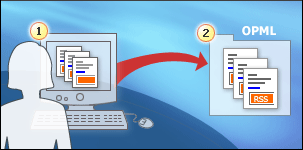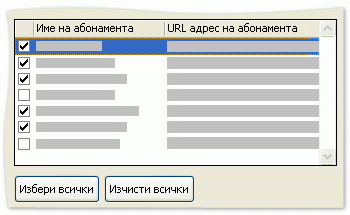Можете да споделите един или повече от любимите си RSS канали с някой друг.
В тази статия
За прехвърлянето на RSS канали между компютри
RSS съдържание се доставя на абонатите чрез механизъм, известен като информационен канал. Можете да споделяте вашите предпочитани RSS канали с друго лице, като му изпратите имейл съобщение с връзка към информацията за конфигурацията на RSS канала. След това получателят може да се абонира за RSS канала.
Можете да споделите колекция от RSS канали, като го експортирате в XML файл с разширение .opml и след това изпратите файла на някого като прикачен файл към имейл съобщение. Можете също да копирате .opml файла в споделена мрежова папка, до която и двамата имате достъп, или да копирате .opml файла на сменяем носител, като диск, компактдиск или устройство с памет. Получателят може да импортира .opml файла и да избере кои RSS канали да добави към Outlook.
Съвет: .opml файлът служи като архивно копие на настройките на вашите RSS канали.
1 В Outlook можете да експортирате част или цялата си информация за RSS канали.
2 Експортираният файл с разширение .opml може да бъде импортиран в Outlook или други RSS програми.
Споделяне на един RSS канал с някого
Ако искате да споделите един RSS канал, можете да изпратите специално имейл съобщение, което съдържа връзка към RSS канала. Получателят може да щракне върху връзката и да се абонира за същия RSS канал.
-
Отваряне на елемент от RSS канала.
-
В групата RSS или в менюто Отговор щракнете върху Споделяне на този информационен канал.
-
В полето До въведете името на лицето, на което искате да изпратите информацията за абонамента за RSS канала.
-
Ако желаете, можете да промените темата.
-
Ако желаете, можете да въведете персонализирано съобщение в основния текст на искането за споделяне.
-
Щракнете върху Изпрати.
Съвет: Можете да щракнете с десния бутон върху RSS елемент и след това да щракнете върху Споделяне на този информационен канал , за да изпратите бързо съобщение за споделяне на RSS канал.
Експортиране на колекция от RSS канали
Можете да експортирате колекция от вашите RSS канали в .opml файл и след това да импортирате от този файл на друг компютър, който вие или някой друг използвате. Това е чудесен начин за споделяне на колекция от RSS канали с някого другиго или за създаване на архивно копие на настройките на вашите RSS канали.
Можете да изберете кои RSS канали да включите в експортирания .opml файл.
-
В менюто Файл щракнете върху Отваряне и експортиране > Импортиране/експортиране.
-
Щракнете върху Експортиране на RSS канали в OPML файл и след това щракнете върху Напред.
-
Поставете отметки в квадратчетата за всеки RSS канал, който искате да включите в експортирането.
Съвет: За да изберете или изчистите бързо всички квадратчета за отметка, щракнете върху Избери всички или Изчисти всички.
-
Щракнете върху Напред.
-
Щракнете върху Преглед , за да отидете до местоположението, където искате да запишете .opml файла.
Забележка: По подразбиране файлът се записва в папката "Моите документи" . Ако използвате Windows Vista, файлът се записва във вашата папка Документи .
-
В текстовото поле Име на файл въведете име за експортирания файл.
-
Щракнете върху Запиши и след това върху Напред.
.opml файлът се записва в местоположението, което сте задали.